共计 2105 个字符,预计需要花费 6 分钟才能阅读完成。
相较于 http,https 提供了身份验证与加密通信方法。于是,出于安全性考虑,越来越多的网站开始使用 https 协议。
一、环境准备
为了成功配置 https, 你需要具备以下环境:
- java jdk
- tomcat
二、SSL 证书简介
要想使用 https, 首先, 我们需要有 SSL 证书, 证书可以通过两个渠道获得:
1. 公开可信认证机构
例如 CA, 但是申请一般是收费的, 一般几百到几千一年.
2. 自己生成
虽然安全性不是那么高, 但胜在成本低.
目前证书有以下常用文件格式:JKS(.keystore),微软(.pfx),PEM(.key + .crt)。其中,tomcat 使用 JKS 格式,nginx 使用 PEM 格式.
虽然两种方式博主都已经实现过, 但是这里只讲 JKS 格式.
三、JKS 格式证书生成
好了, 我们的 jdk 要派上用场了
1. 打开你的终端或者命令行或者其他黑窗口, 输入:
keytool -genkey -v -alias testKey -keyalg RSA -validity 3650 -keystore ~/Lee/test.keystore
- alias: 别名 这里起名 testKey
- keyalg: 证书算法,RSA
- validity:证书有效时间,10 年
- keystore:证书生成的目标路径和文件名, 替换成你自己的路径即可, 我定义的是~/Lee/test.keystore
2. 回车, 然后会让你输入一些信息, 其中秘钥库口令和秘要口令最好输入同一个, 并且记下这个口令, 其他的随便填即可
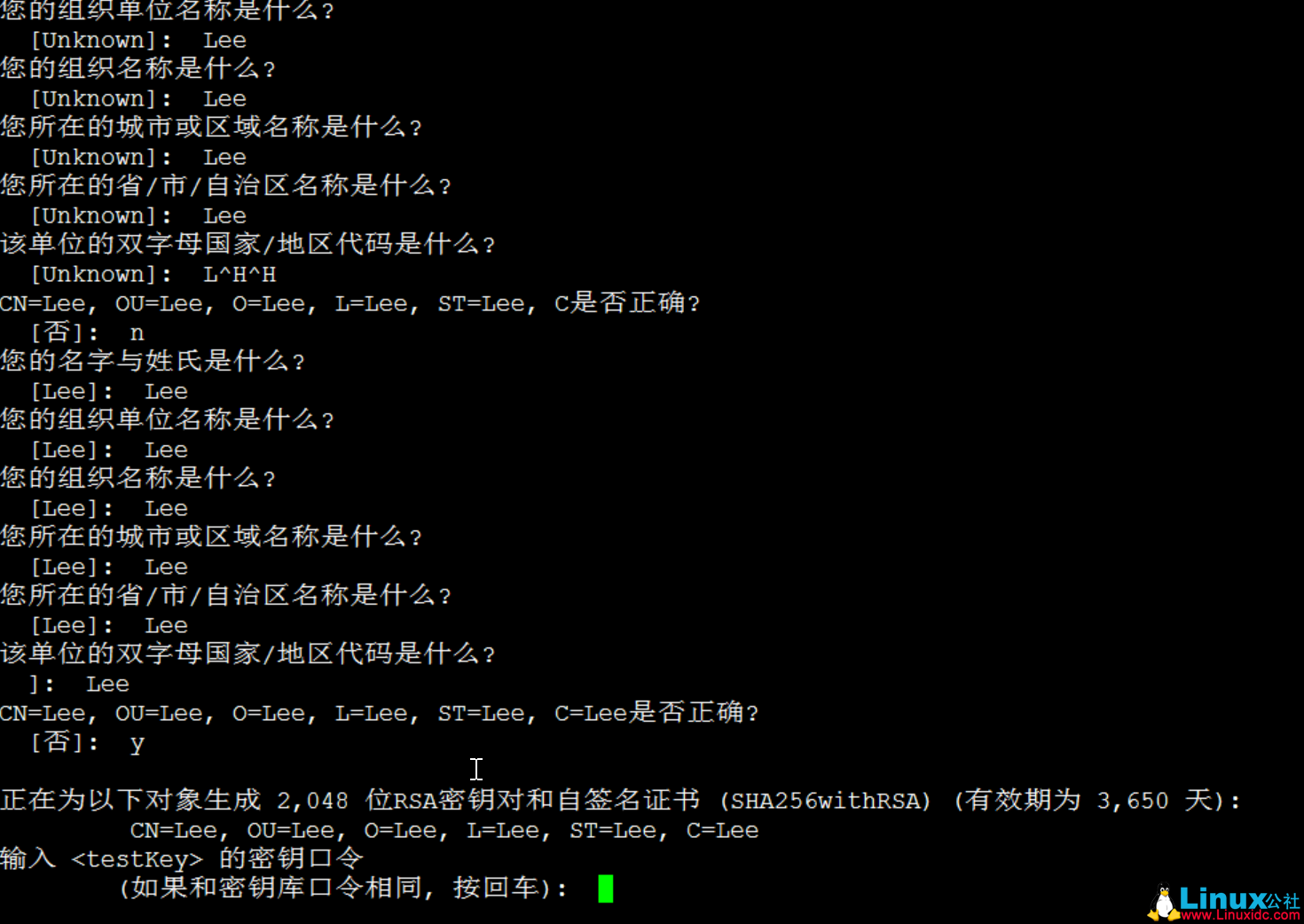
3. 在你刚才的目标路径里拿到生成好的 test.keystore.
四、tomcat 配置 https
1. 把 keystore 证书上传到你的 tomcat 服务器上(如果你的 tomcat 在本地, 那么不移动也可以), 并记下证书所在路径.
2.cd 到 tomcat 的 conf 目录下, 打开 server.xml 文件, 搜索 https 找到下面这项:

tomcat 配置文件
3. 先去掉注释, 然后将 keystoreFile 和 keystorePass 处替换成你自己的证书路径和生成证书时的口令即可.
<Connector port=”8443″ protocol=”org.apache.coyote.http11.Http11Protocol”
maxThreads=”150″ SSLEnabled=”true” scheme=”https” secure=”true”
clientAuth=”false” sslProtocol=”TLS” keystoreFile=” 你的 keystore 路径 ” keystorePass=” 生成证书时的口令 ” />
- port: https 的端口, 默认 8443
- clientAuth: 设置是否双向验证,默认为 false,设置为 true 代表双向验证 keystoreFile
- keystoreFile: keystore 证书的路径
- keystorePass: 生成 keystore 时的口令
4. 启动 tomcat, 然后就可以使用 https 和 8443 端口访问你的服务了!
更多 Tomcat 相关教程见以下内容:
CentOS 6.6 下安装配置 Tomcat 环境 http://www.linuxidc.com/Linux/2015-08/122234.htm
RedHat Linux 5.5 安装 JDK+Tomcat 并部署 Java 项目 http://www.linuxidc.com/Linux/2015-02/113528.htm
Tomcat 权威指南(第二版)(中英高清 PDF 版 + 带书签) http://www.linuxidc.com/Linux/2015-02/113062.htm
Tomcat 安全配置与性能优化 http://www.linuxidc.com/Linux/2015-02/113060.htm
Linux 下使用 Xshell 查看 Tomcat 实时日志中文乱码解决方案 http://www.linuxidc.com/Linux/2015-01/112395.htm
CentOS 64-bit 下安装 JDK 和 Tomcat 并设置 Tomcat 开机启动操作步骤 http://www.linuxidc.com/Linux/2015-01/111485.htm
Ubuntu 16.04 下安装 Tomcat 8.5.9 http://www.linuxidc.com/Linux/2017-06/144809.htm
Ubuntu 16.04 安装 Tomcat 8 图解 http://www.linuxidc.com/Linux/2017-10/147773.htm
Tomcat 配置文件 server.xml 详解 http://www.linuxidc.com/Linux/2017-10/148003.htm
Tomcat 单机多实例部署 - 多项目部署 http://www.linuxidc.com/Linux/2017-10/147259.htm
Tomcat 的详细介绍:请点这里
Tomcat 的下载地址:请点这里
本文永久更新链接地址:http://www.linuxidc.com/Linux/2017-12/149804.htm















